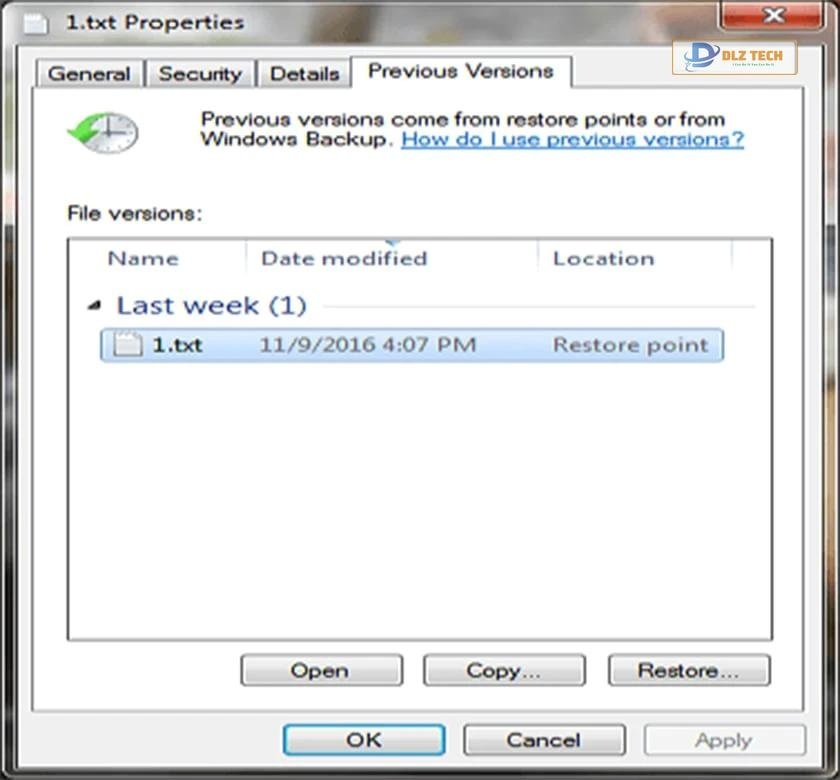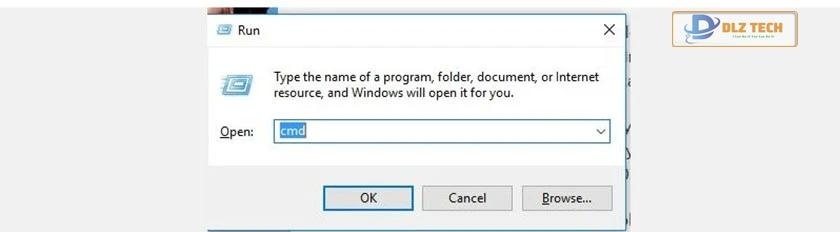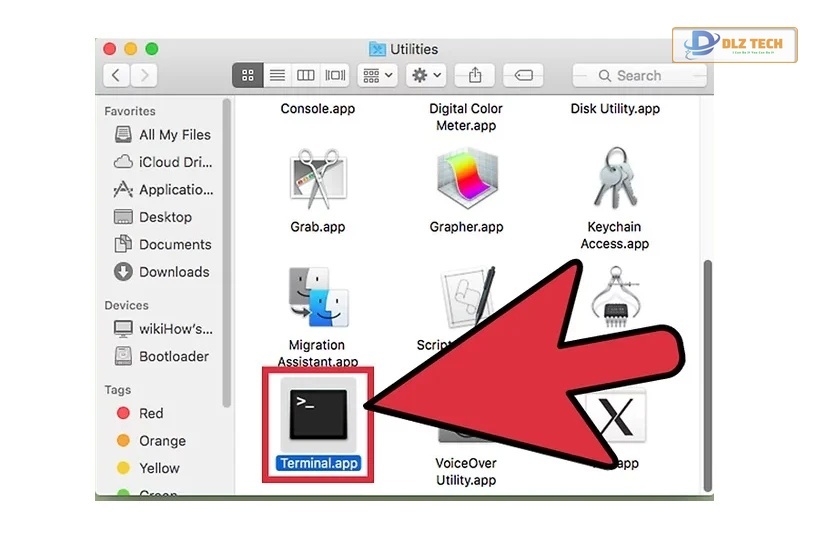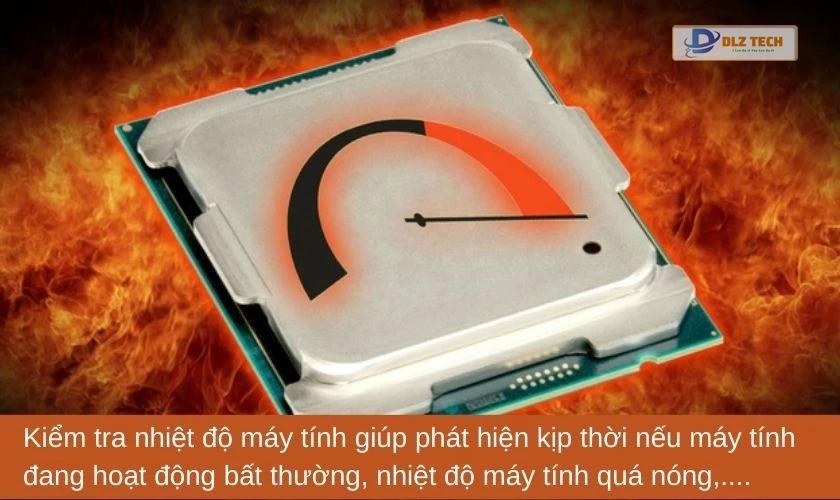Bạn có biết cách khôi phục story đã xóa trên Facebook để có thể dễ dàng lấy lại những khoảnh khắc đã lỡ tay xóa không? Nếu chưa, hãy tham khảo ngay cách phục hồi và xem lại story đã xóa trên Facebook và Instagram trong hướng dẫn dưới đây, vô cùng đơn giản!
Hai phương pháp đơn giản để khôi phục story đã xóa trên Facebook
Khi bạn đăng story trên Facebook, chúng sẽ chỉ hiển thị trong 24 giờ, sau đó sẽ được lưu trữ trong Kho lưu trữ tin, kèm theo thông tin như bình luận và lượt xem. Nếu bạn bất ngờ làm mất story trong khu vực lưu trữ, đừng lo lắng! Bạn vẫn có khả năng phục hồi chúng với hai phương pháp hiệu quả dưới đây!
Cách khôi phục story đã xóa bằng thiết bị di động
- Bước 1: Mở ứng dụng Facebook trên điện thoại, truy cập trang cá nhân của bạn, sau đó nhấn vào biểu tượng ba dấu chấm và chọn mục Lưu trữ.
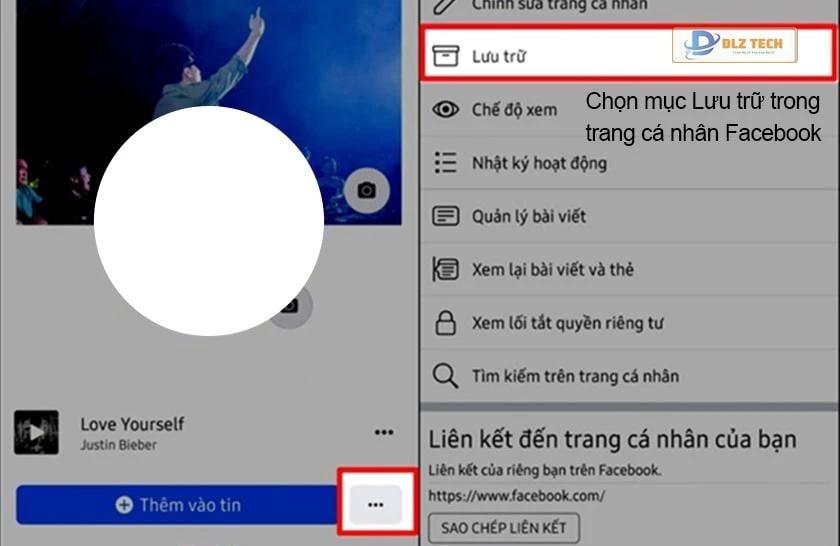
- Bước 2: Trong menu Lưu trữ, hãy chọn mục Thùng rác, sau đó đánh dấu những story mà bạn muốn khôi phục.
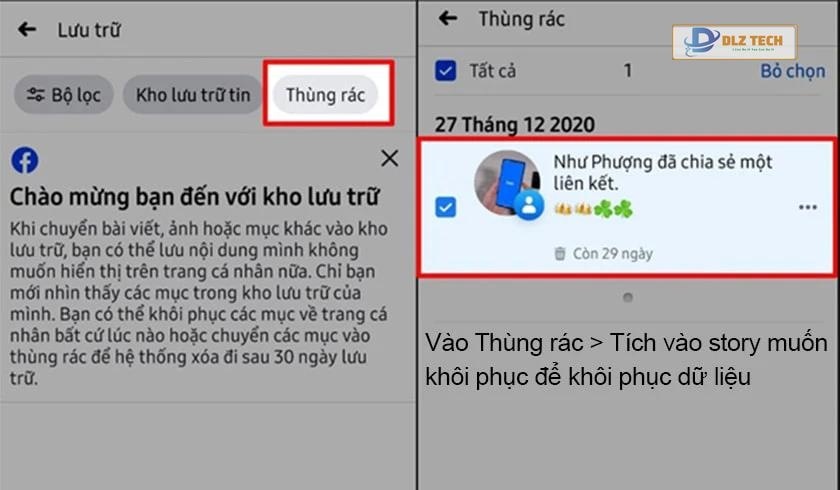
- Bước 3: Sau khi đã chọn xong, nhấn vào nút Khôi phục và xác nhận yêu cầu để Facebook thực hiện phục hồi dữ liệu.
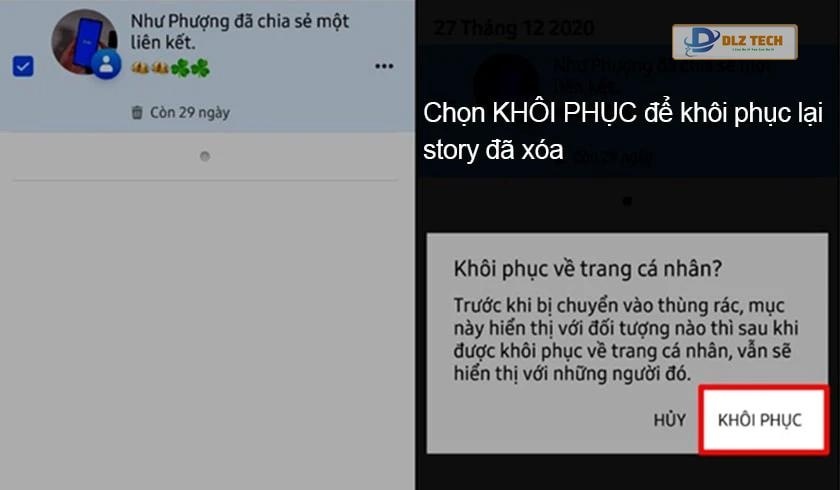
Vậy là bạn đã hoàn thành quá trình khôi phục story đã xóa một cách nhanh chóng và dễ dàng. Tuy nhiên, hãy lưu ý rằng tỷ lệ phục hồi thành công có thể phụ thuộc vào thời gian đã xóa story.
Xem thêm: Cách xem mật khẩu Facebook hiện tại một cách nhanh chóng, không cần phải ghi nhớ mật khẩu trong nhật ký!
Cách khôi phục story đã xóa trên Facebook bằng máy tính
Đối với người dùng máy tính, quy trình khôi phục story đã xóa hơi khác một chút. Bạn có thể yêu cầu tải xuống dữ liệu đã xóa và dễ dàng khôi phục chúng. Với phương pháp này, bạn có khả năng khôi phục gần như toàn bộ dữ liệu của mình.
- Bước 1: Truy cập Facebook và vào mục Cài đặt → Thông tin của bạn trên Facebook → Tải thông tin của bạn xuống.
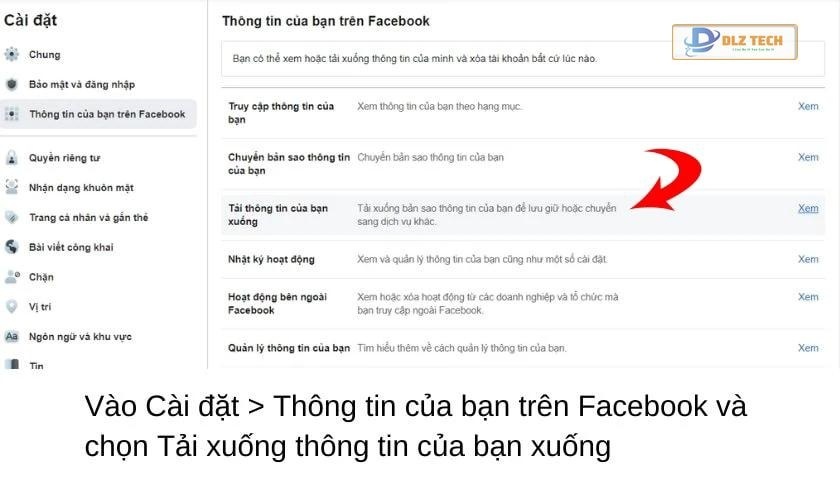
- Bước 2: Chọn khoảng thời gian mà bạn muốn khôi phục và định dạng file sẽ được tải về là HTML và JSON.
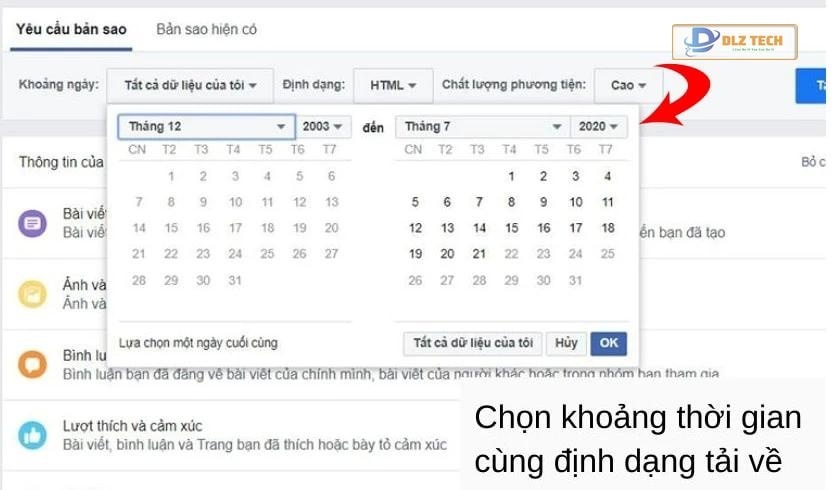
- Bước 3: Nhấn vào nút Tạo file để Facebook bắt đầu tải dữ liệu về máy tính của bạn. Trong thời gian này, bạn có thể lựa chọn hủy quá trình khôi phục nếu muốn.
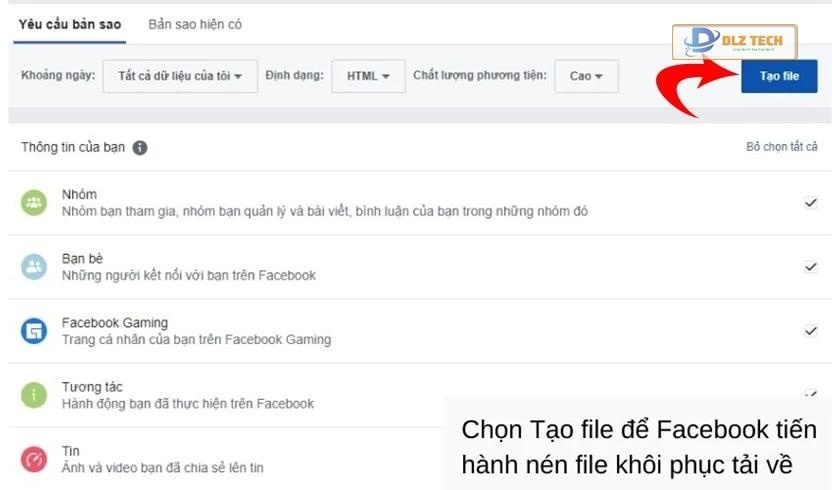
- Bước 4: Sau khi hoàn tất việc nén file, bạn sẽ được yêu cầu nhập mật khẩu để xác thực tài khoản trước khi tải về dữ liệu.
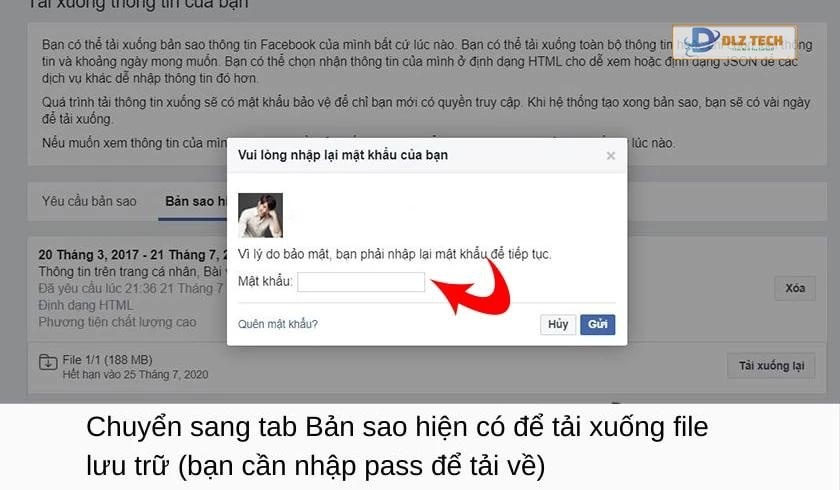
Sau khi tải về, file sẽ có định dạng RAR, và bạn cần giải nén, sau đó mở thư mục Index.html để xem tất cả dữ liệu đã xóa qua giao diện web offline. Từ đây, bạn có thể lấy lại hình ảnh, video, story đã xóa về máy tính của mình. Đó là toàn bộ cách khôi phục story đã xóa trên Facebook.
Xem thêm: Cách xóa story trên Facebook một cách đơn giản, giúp xóa những tin cũ hoặc story không cần thiết.
Cách xem story đã xóa trên Facebook
Như đã đề cập trước đó, story chỉ xuất hiện trên dòng thời gian Facebook trong vòng 24 giờ, sau đó sẽ được chuyển vào Kho lưu trữ tin. Ngay cả khi bạn đã xóa story, chúng vẫn hiện diện trong Kho lưu trữ tin để bạn có thể dễ dàng xem lại.
- Bước 1: Truy cập trang cá nhân và nhấn vào biểu tượng ba dấu chấm.
- Bước 2: Chọn Kho lưu trữ, sau đó nhấn vào Kho lưu trữ tin. Tất cả story đã xóa sẽ được lưu trữ tại đây, bạn chỉ cần chọn để xem.
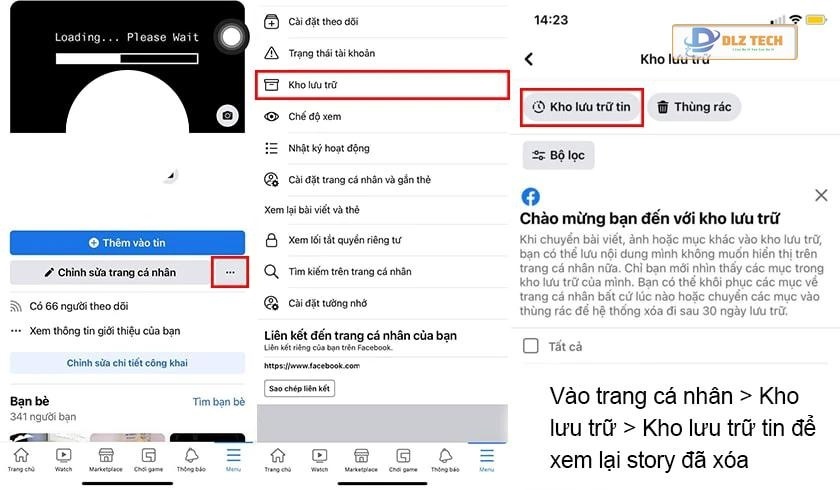
Xem thêm: Tìm hiểu cách để đăng bài Facebook đúng thời điểm thông qua cách hẹn giờ đăng bài trên Facebook ngay thôi!
Cách khôi phục story đã xóa trên Instagram
Chẳng khác gì với cách khôi phục story đã xóa trên Facebook, quy trình phục hồi story đã xóa trên Instagram cực kỳ đơn giản với vài bước thao tác. Hãy theo dõi và thực hiện ngay nhé!
- Bước 1: Mở ứng dụng Instagram trên điện thoại, truy cập vào trang cá nhân của bạn, sau đó nhấn vào biểu tượng ba gạch ngang và chọn Cài đặt.
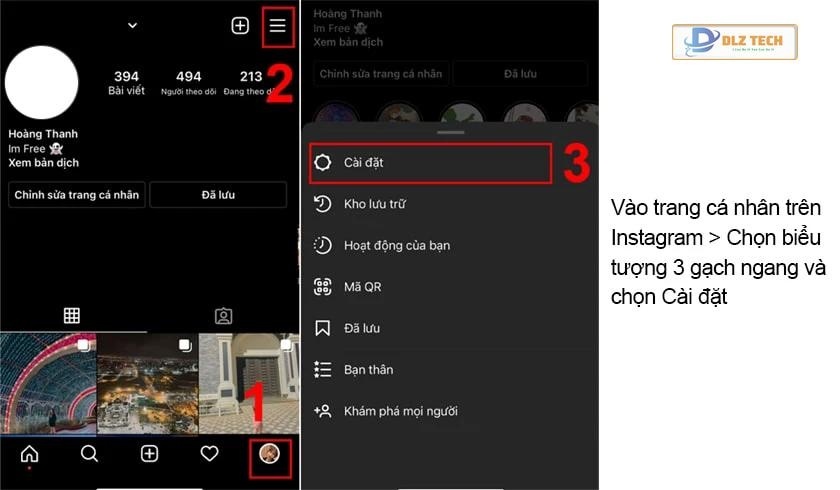
- Bước 2: Tìm kiếm “đã xóa gần đây” trong thanh tìm kiếm và chọn mục Quản lý Đã xóa gần đây trong danh sách hiện ra.
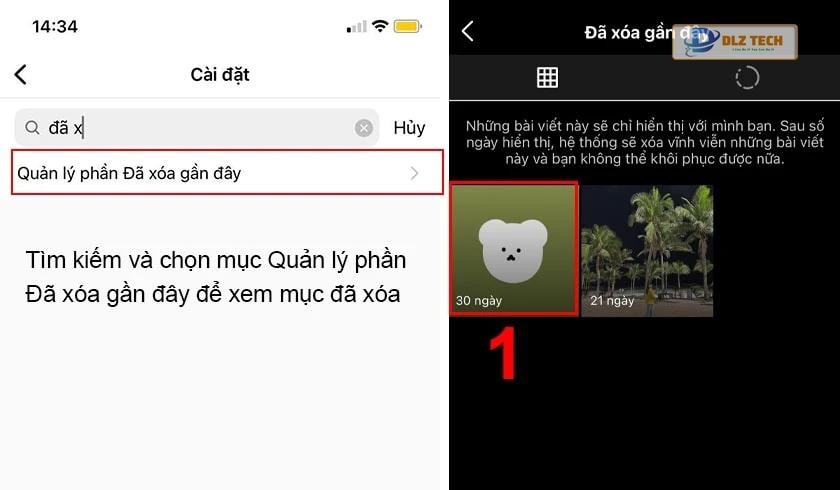
- Bước 3: Tại đây, bạn sẽ thấy các ảnh, video, story đã xóa gần đây. Chọn story mà bạn muốn phục hồi, nhấn vào biểu tượng ba chấm, sau đó chọn Khôi phục.
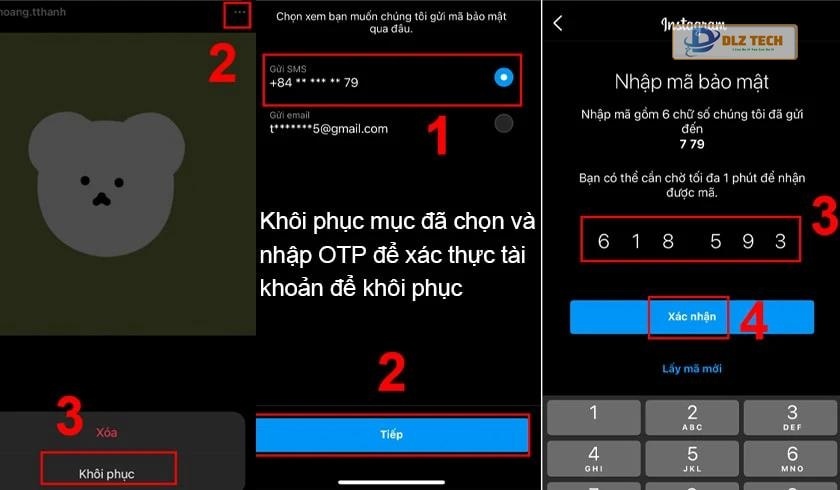
- Bước 4: Nhập mã xác nhận được gửi đến số điện thoại hoặc email của bạn để hoàn tất yêu cầu khôi phục, sau đó chọn Xác nhận. Thời gian của story sẽ được tính lại từ thời điểm đăng trước khi bị xóa.
Lưu ý rằng trên Instagram, các dữ liệu như hình ảnh, video sẽ được lưu trữ trong vòng 30 ngày trong mục Đã xóa gần đây. Tuy nhiên, đối với các story đã xóa, chỉ có thể phục hồi trong vòng 24 giờ. Sau thời gian này, chúng sẽ bị xóa vĩnh viễn và không thể phục hồi. Ngoài ra, bạn phải thực hiện bước xác nhận OTP để bảo mật tài khoản khi khôi phục story đã xóa.
Xem thêm: Hướng dẫn tạo tài khoản Facebook một cách đơn giản và nhanh chóng vào năm 2024!
Cách xem lại story đã xóa trên Instagram
Nếu bạn chỉ xóa story trên Instagram và không cần phục hồi, bạn vẫn có thể xem lại story đã xóa trong Kho lưu trữ mà không cần làm bất cứ điều gì khác. Dưới đây là cách thực hiện:
- Bước 1: Vào trang cá nhân trên Instagram, nhấn vào biểu tượng ba gạch ngang, sau đó chọn Kho lưu trữ.
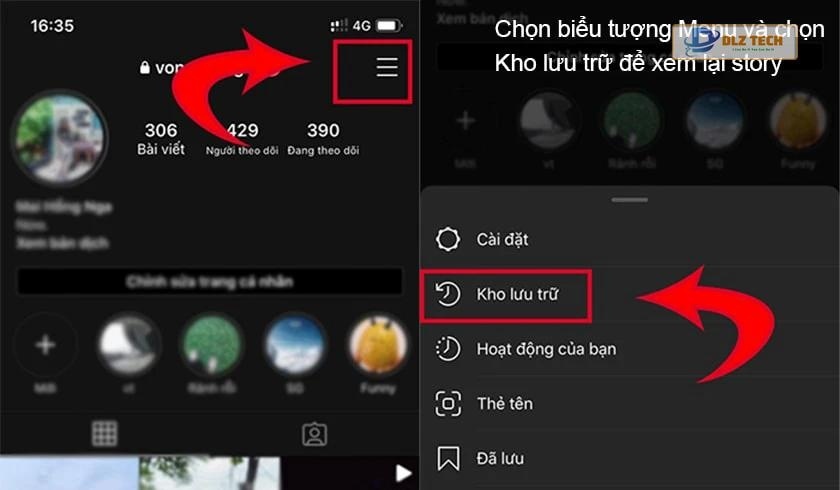
- Bước 2: Chuyển từ Mục lưu trữ bài viết thành Mục lưu trữ tin để có thể xem lại các story đã xóa một cách dễ dàng. Chọn story mà bạn muốn xem ngay tại đây.
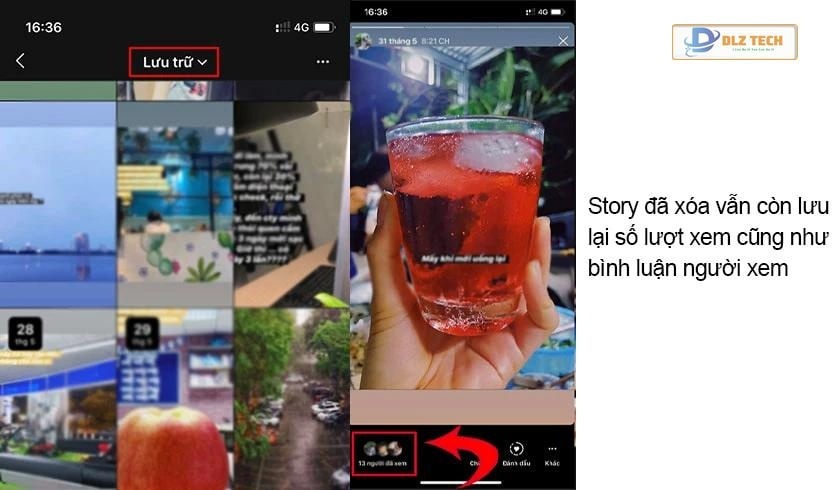
Hy vọng rằng qua hướng dẫn chi tiết này, bạn đã nắm được cách khôi phục story đã xóa trên Facebook và Instagram để không bỏ lỡ bất cứ khoảnh khắc nào. Chúc bạn thành công trong việc phục hồi những kỷ niệm đáng nhớ!
Tác Giả Minh Tuấn
Minh Tuấn là một chuyên gia dày dặn kinh nghiệm trong lĩnh vực công nghệ thông tin và bảo trì thiết bị điện tử. Với hơn 10 năm làm việc trong ngành, anh luôn nỗ lực mang đến những bài viết dễ hiểu và thực tế, giúp người đọc nâng cao khả năng sử dụng và bảo dưỡng thiết bị công nghệ của mình. Minh Tuấn nổi bật với phong cách viết mạch lạc, dễ tiếp cận và luôn cập nhật những xu hướng mới nhất trong thế giới công nghệ.
Thông tin liên hệ
Dlz Tech
Facebook : https://www.facebook.com/dlztech247/
Hotline : 0767089285
Website : https://dlztech.com
Email : dlztech247@gmail.com
Địa chỉ : Kỹ thuật Hỗ Trợ 24 Quận/Huyện Tại TPHCM.